Quản trị mạng - Vào tháng 6 vừa qua Microsoft đã tung ra phiên bản Beta 3 của Microsoft Forefront TMG (Threat Management Gateway) là một công cụ Secure Web Gateway giúp bảo vệ người dùng khỏi những mối nguy hiểm từ Internet, ngoài ra nó cung cấp một số giải pháp bảo mật, VPN, công cụ phát hiện malware, công cụ lọc URL,… với nhiều tính năng mới.
Bạn có thể tải Microsoft Forefront TMG Beta 3 tại đây.
Một trong những tính năng đáng chú ý nhất của Microsoft Forefront TMG là ISP Redundancy giúp cân bằng tải lưu lượng mạng giữa hai ISP (nhà cung cấp dịch vụ Internet) khác nhau. Một chế độ cấu hình khác là khả năng cấu hình Microsoft Forefront TMG cho ISP Failover. Trong trường hợp này Forefront TMG sẽ sử dụng một liên kết ISP như kết nối chính, và nếu liên kết này bị hỏng thì TMG sẽ tự động chuyển sang sử dụng liên kết ISP thứ hai đã được cấu hình sẵn.
Cấu hình ISP Redundancy
Để cấu hình ISP Redundancy Mode, trước tiên chúng ta sẽ mở Forefront TMG Management Console, chuyển sang node Networking rồi chọn tab ISP Redundancy. Sau đó click vào Configure ISP Redundancy.
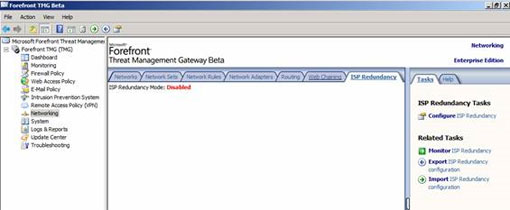
ISP Redundancy Wizard đã xuất hiện, tiếp theo chúng ta sẽ thực hiện cấu hình cho ISP Redundancy Mode theo những hướng dẫn trên Wizard này.
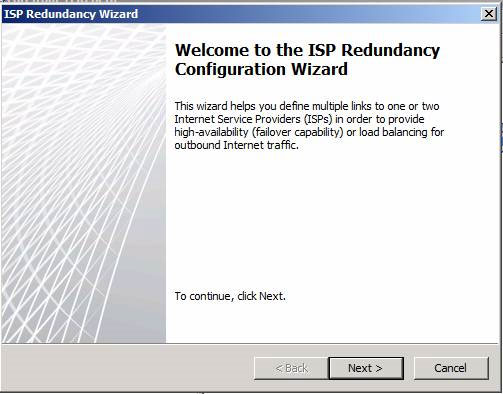
Trước tiên chúng ta sẽ phải lựa chọn một trong hai chế độ vận hành cho ISP Redundancy, gồm:
- Load balancing between tưo ISP links.
- Failover using a primary and backup link.
Failover using a primary and backup link (ISP Failover) được sử dụng để cung cấp một giải pháp kết nối tới Internet khác nếu liên kết ISP chính bị sập do xảy ra sự cố hay vì lí do bảo trì. ISP Failover là một tính năng rất hữu dụng đối với những công ty quy mô nhỏ với hệ thống mạng đơn giản muốn áp dụng khả năng chuyển đổi cho hai liên kết ISP. Liên kết ISP chính thường là kết nối re hơn và nhanh hơn, khi kết nối này bị ngắt thì TMG sẽ tự động backup ISP.
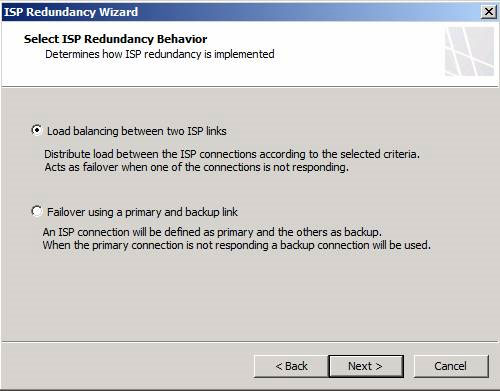
ISP Load Balancing
Trong ví dụ đầu tiên này chúng ta sẽ lựa chọn tùy chọn thứ nhất Load balancing between two ISP links. Sau đó chúng ta sẽ phải chỉ định Network Adapter được sử dụng cho ISP đó. Trước tiên chọn tên cho ISP và Network Adapter được sử dụng để kết nối vào ISP rồi nhấn Next.
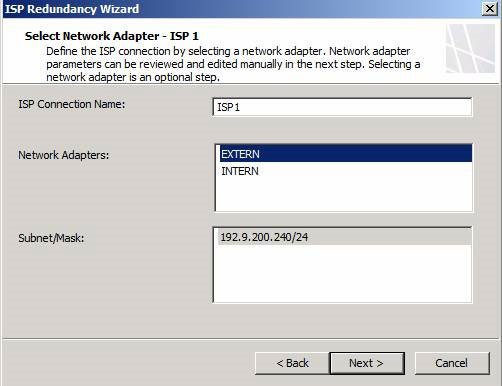
Khi đã lựa chọn liên kết ISP thứ nhất, hộp thoại cấu hình tiếp theo sẽ cho phép chúng ta cấu hình thuộc tính kết nối ISP gồm Gateway IP Address và máy chủ DNS được kết nối này sử dụng.

Wizard TMG sẽ tự động tạo đối tượng máy tính TMG mà có thể được sử dụng như một danh sách máy chủ sẽ chuyển hướng qua ISP này.
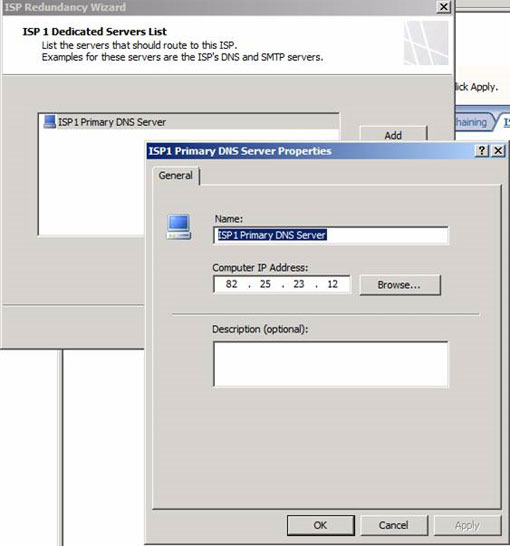
Sau khi hoàn thành cấu hình cho ISP thứ nhất, chúng ta sẽ thực hiện lại các thao tác trên để cấu hình cho ISP thứ hai. Khi cả hai kết nối đã được cấu hình bạn sẽ có một tùy chọn cân bằng tải giữa hai giữa hai ISP đã được cấu hình. Nếu băng thông của hai kết nối là như nhau thì bạn nên chọn chế độ tải cân bằng giữa hai ISP. Còn trong trường hợp một có sự chênh lệch về băng thông của hai ISP này thì bạn hãy di chuyển con trượt để đặt tỉ lệ lưu lượng mà liên kết ISP này sẽ xử lý (hình 7). Rồi nhấn Next.

Tiếp theo nhấn Finish để đóng ISP Configuration Wizard và sau đó nhấn Apply để lưu cấu hình vừa thực hiện.
Quản lý ISP Redundancy
Microsoft Forefront TMG có một số công cụ quản lý công cụ ISP Redundancy. Nếu muốn xem quá trình tải và trạng thái của mỗi ISP đã được cấu hình, bạn có thể sử dụng Dashboard trong Microsoft Forefront TMG Management Console. Dashboard sẽ cho phép bạn kiểm tra thời gian vận hành của mỗi ISP và tốc độ truyền Byte trong một giây của mỗi liên kết ISP (hình 8).
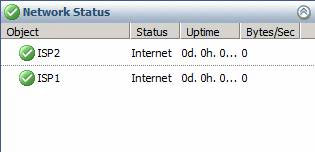
ISP Failover
Sau khi thực hiện cấu hình thành công cho ISP Load Balancing, tiếp theo chúng ta sẽ cấu hình cho ISP Failover của Forefront TMG. Để chuyển đổi tác vụ của TMG từ Load Balancing sang Failover bạn hãy click vào liên kết ISP Failover trong bảng tác vụ của tab ISP Redundancy.
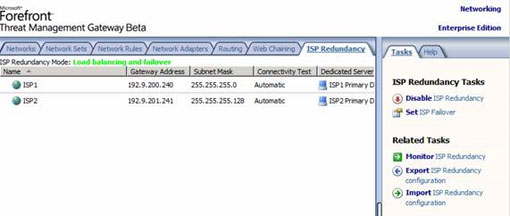
Kiểm tra kết nối ISP
Quá trình cấu hình ISP Redundancy cũng có thể khắc phục một liên kết hỏng hay buộc Forefront TMG kích hoạt kết nối ISP khác. Thao tác này có thể hữu dụng trong việc sửa liên kết hỏng hay kiểm tra chức năng.
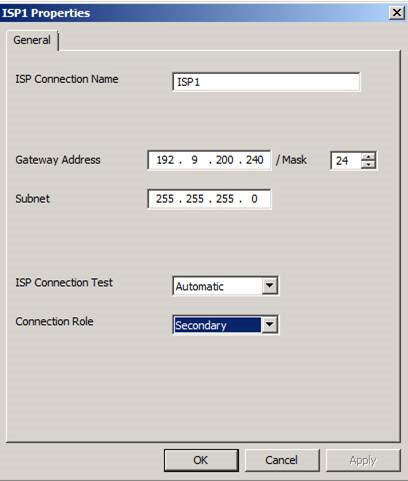
Bạn có thể lựa chọn lần lượt ba tùy chọn cho ISP Connection Test để kiểm tra. Những tùy chọn này bao gồm:
- Automatic (tự động).
- Always On (luôn bật).
- Always Off (luôn tắt).
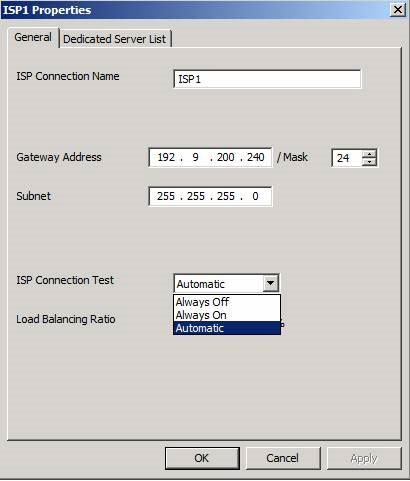
Thông báo ISP Failover
Microsoft Forefront TMG có năng thông báo cho Admin TMG nếu có sự cố xảy ra với ISP Redundancy. TMG gồm có 5 tùy chọn thông bán mới sau:
- ISP Link is available – Hiển thị lên màn hình mỗi khi kết nối ISP hoạt động.
- ISP Link address missing – Không có địa chỉ IP nào được cấuh ình trên Network Adapter của máy chủ TMG tương thích với liên kết ISP.
- ISP Link is active – Thông báo này sẽ xuất hiện khi một liên kết ISP được kích hoạt và lưu lượng mạng được chuyển quá Adapter này.
- ISP Link is unavailable – Thông báo này sẽ xuất hiện khi liên kết ISP không được kết nối.
- Both ISP Links are unavailable – Cho biết cả hai liên kết ISP không hoạt động.
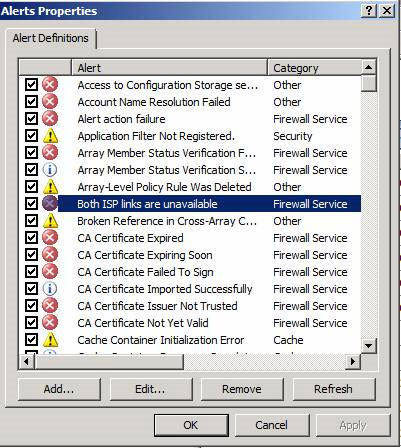
Kết luận
Chúng ta đã thực hiện cấu hình Microsoft Forefront TMG chuyển đổi giữa ISP Load Balancing sang Failover giữa các liên kết ISP. Tính năng này rất phù hợp cho công ty quy mô vừa và nhỏ muốn chia sẻ nhiều kết nối ISP hay muốn chuyển đổi giữa một kết nối ISP chủ và một kết nối băng thông hẹp để thực hiện backup.
 Công nghệ
Công nghệ  AI
AI  Windows
Windows  iPhone
iPhone  Android
Android  Học IT
Học IT  Download
Download  Tiện ích
Tiện ích  Khoa học
Khoa học  Game
Game  Làng CN
Làng CN  Ứng dụng
Ứng dụng 

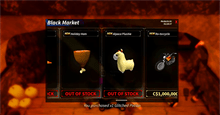













 Linux
Linux  Đồng hồ thông minh
Đồng hồ thông minh  macOS
macOS  Chụp ảnh - Quay phim
Chụp ảnh - Quay phim  Thủ thuật SEO
Thủ thuật SEO  Phần cứng
Phần cứng  Kiến thức cơ bản
Kiến thức cơ bản  Lập trình
Lập trình  Dịch vụ công trực tuyến
Dịch vụ công trực tuyến  Dịch vụ nhà mạng
Dịch vụ nhà mạng  Quiz công nghệ
Quiz công nghệ  Microsoft Word 2016
Microsoft Word 2016  Microsoft Word 2013
Microsoft Word 2013  Microsoft Word 2007
Microsoft Word 2007  Microsoft Excel 2019
Microsoft Excel 2019  Microsoft Excel 2016
Microsoft Excel 2016  Microsoft PowerPoint 2019
Microsoft PowerPoint 2019  Google Sheets
Google Sheets  Học Photoshop
Học Photoshop  Lập trình Scratch
Lập trình Scratch  Bootstrap
Bootstrap  Năng suất
Năng suất  Game - Trò chơi
Game - Trò chơi  Hệ thống
Hệ thống  Thiết kế & Đồ họa
Thiết kế & Đồ họa  Internet
Internet  Bảo mật, Antivirus
Bảo mật, Antivirus  Doanh nghiệp
Doanh nghiệp  Ảnh & Video
Ảnh & Video  Giải trí & Âm nhạc
Giải trí & Âm nhạc  Mạng xã hội
Mạng xã hội  Lập trình
Lập trình  Giáo dục - Học tập
Giáo dục - Học tập  Lối sống
Lối sống  Tài chính & Mua sắm
Tài chính & Mua sắm  AI Trí tuệ nhân tạo
AI Trí tuệ nhân tạo  ChatGPT
ChatGPT  Gemini
Gemini  Điện máy
Điện máy  Tivi
Tivi  Tủ lạnh
Tủ lạnh  Điều hòa
Điều hòa  Máy giặt
Máy giặt  Cuộc sống
Cuộc sống  TOP
TOP  Kỹ năng
Kỹ năng  Món ngon mỗi ngày
Món ngon mỗi ngày  Nuôi dạy con
Nuôi dạy con  Mẹo vặt
Mẹo vặt  Phim ảnh, Truyện
Phim ảnh, Truyện  Làm đẹp
Làm đẹp  DIY - Handmade
DIY - Handmade  Du lịch
Du lịch  Quà tặng
Quà tặng  Giải trí
Giải trí  Là gì?
Là gì?  Nhà đẹp
Nhà đẹp  Giáng sinh - Noel
Giáng sinh - Noel  Hướng dẫn
Hướng dẫn  Ô tô, Xe máy
Ô tô, Xe máy  Tấn công mạng
Tấn công mạng  Chuyện công nghệ
Chuyện công nghệ  Công nghệ mới
Công nghệ mới  Trí tuệ Thiên tài
Trí tuệ Thiên tài